MAMPにWordPressをインストールする。
MAMPにデータベースを作成する
MAMPにWordPressのデータベースを関連付けるためにMySQLを使用します。
MANPを起動してOpen start page をクリックします。
次にToolsの中にあるphpMyAdminをクリックします。
次に以下のようにdatabaseをクリックして
wordpress_testという名前のデータベースを作りCreateをクリックすると
wordPressという名前のフォルダができます。
WordPressをダウンロードする
WordPress日本語版でダウンロードします
次にダウンロードしたフォルダをディスクトップなどにすべて展開し解凍します。
MAMPにWordPressのフォルダを移動してインストールする
ダウンロードして解凍したWordPressのフォルダをドラッグアンドドロップでMAMPのフォルダに移動します。
MAMPをイントールしたドライブのMAMP→htdocs内に
- Cドライブにインストールした場合・・【C\MAMP\htdocs】
- Dドライブにインストールした場合・・【D\MAMP\hhdocs】
以下のようにアドレスバーにlocalhostと入力すると先ほどMAMPで作成したデータベース名【Wordpress/】が表示されるのでクリックします。
さぁ、いよいよwordpressのインストール開始です!
さあ、始めましょう!をクリックします。
以下のように
データベース名・・wordpress
ユーザー名・・root
パスワード・・root
と入力し送信ボタンをクリックします
次にインストール実行をクリックします。
次に以下の4項目を力して検索エンジンがサイトをインデックスしないようにするにチェックを入れてWordPressをインストールをクリックします。
サイトのタイトル
ユーザー名
パスワード
メールアドレス
※これは本チャンのサイトではないのでサイト名などは気にしなくていいですが、検索エンジンにインデックスされないようにしておきましょう。
次に先ほど設定したパスワードを入力してログインボタンをクリックします。
すると通常wordpressにログインするときの画面のようにログイン画面が表示されますので、ユーザー名とパスワードを入力してログインします。
お疲れさまでした。無事ログインできましたか?

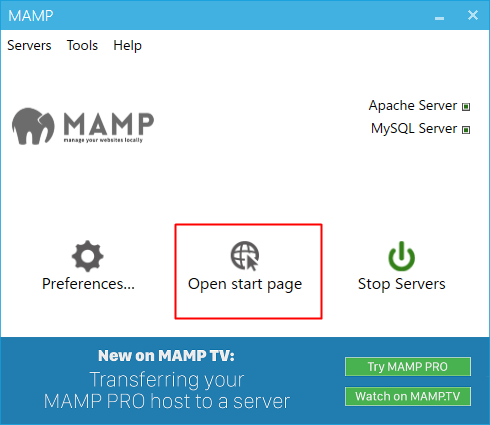

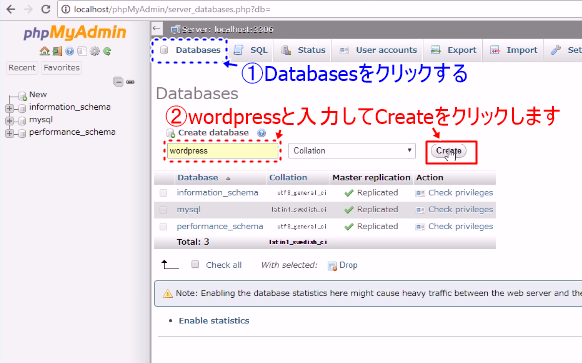
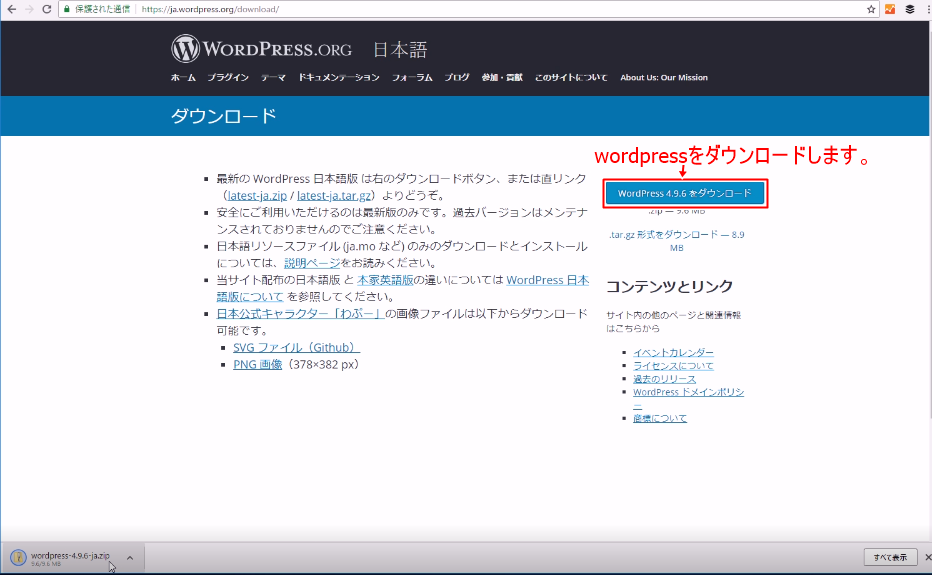
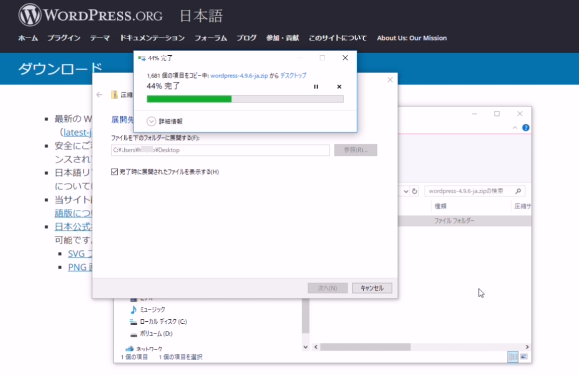
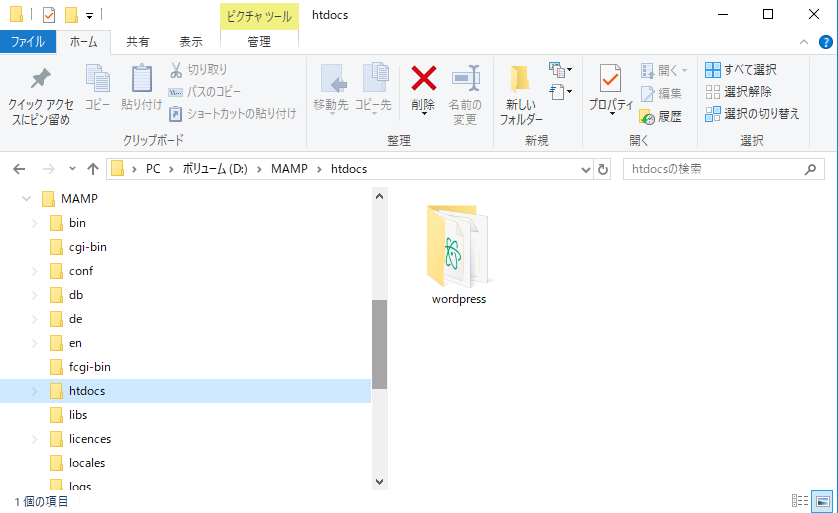

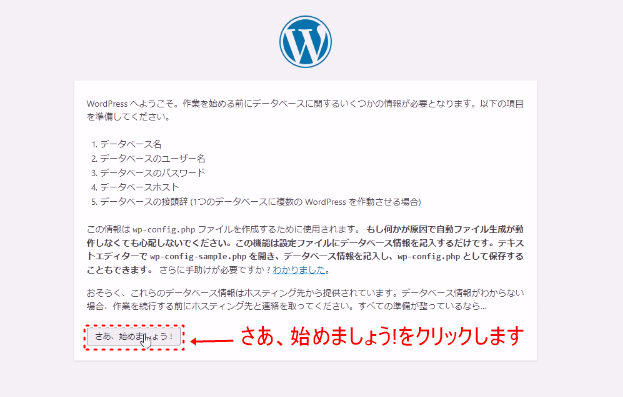
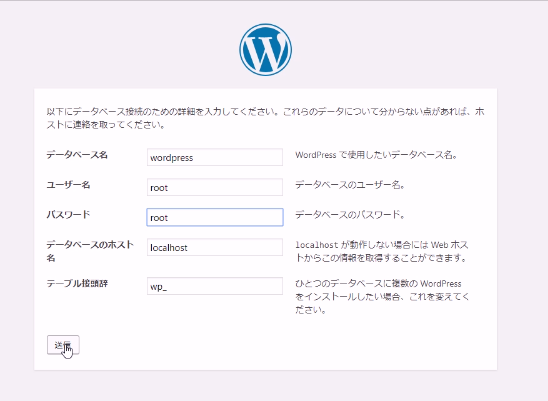
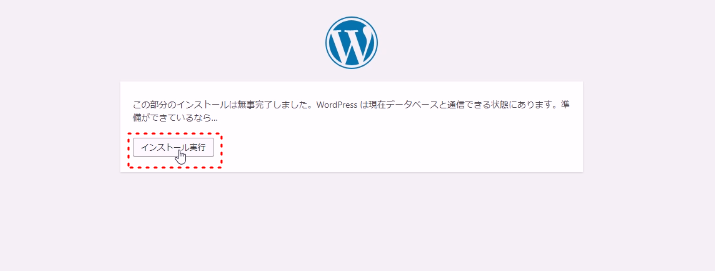
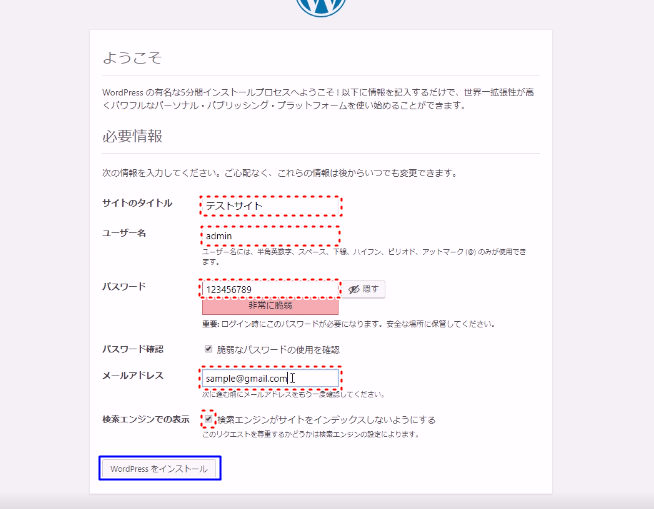

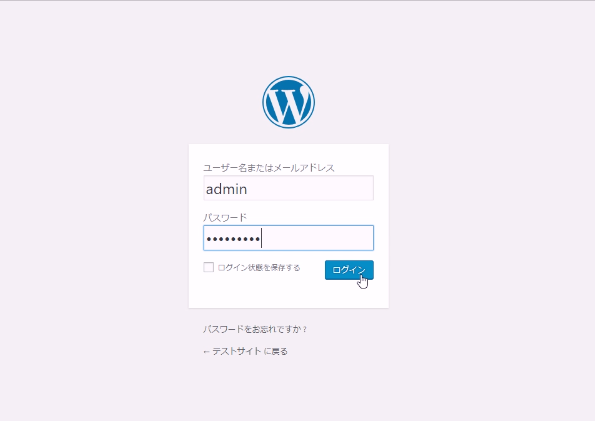
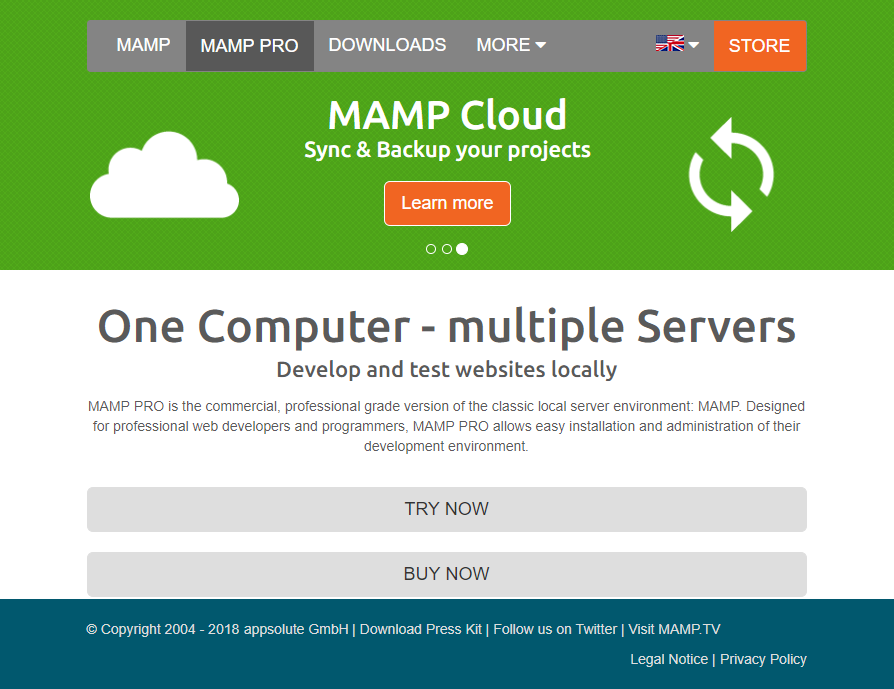

コメント